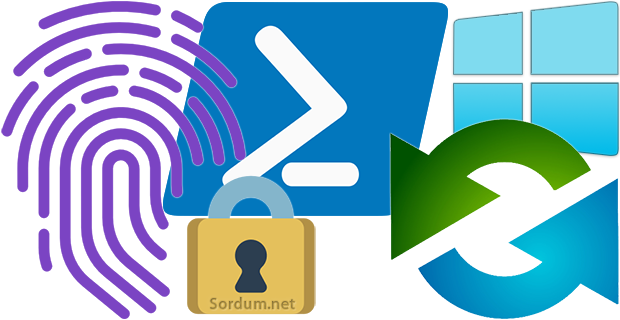
Powershell , Komut istemi ve Vbscript ten sonra geliştirilen ve sistem yöneticilerinin veya ileri seviye kullanıcıların işlerini otomatikleştirip kolaylaştırmaya yarayan platformlar arası bir görev otomasyon çözümüdür.
Powershell in Cmd ve Vbscript ten üstün yönü , yalnızca Windows ta değil Linux ve MacOS üzerinde de çalışmasıdır. Varsayılan olarak belirli kısıtlamalarla gelen Powershell de uzantısı ps1 olan herhangi bir scripti çalıştırmaya kalktığınızda hata verecektir. Bunu aşmak için ise Powershell yetkilerinin yeniden düzenlenmeleri gerekir. Yetkiler aşağıdaki gibi dört gruptan oluşur
Restricted (Kısıtlı)
AllSigned (Hepsi İmzalı)
RemoteSigned (Uzaktan İmzalı)
Unrestricted (Sınırsız)
Bir tıkla Powershell e sınırsız yetki verin
Powershell konsolunda işlem yaparken veya script çalıştırırken hata almamak için Yönetici yetkilerinde çalıştırdığınız powershell konsolundan sırası ile aşağıdaki komutları uygulamanız gerekir, Son komut ile Yetkileri bir liste şeklinde ekranda görebilirsiniz.
Set-ExecutionPolicy Unrestricted -Scope LocalMachine -Force Set-ExecutionPolicy Unrestricted -Scope UserPolicy -Force Set-ExecutionPolicy Unrestricted -Scope Process -Force Set-ExecutionPolicy Unrestricted -Scope CurrentUser -Force Get-ExecutionPolicy -List
Bu komutları hatırlamak , tek tek kopyalayıp kullanmak sıkıntılı olabileceğinden sayfa sonunda sizler için hazırladığımız scriptlerden "Ps_Unrestricted.vbs" olanını kullanabilirsiniz, çalıştırıldığında size aşağıdaki gibi bir çıktı verecektir.
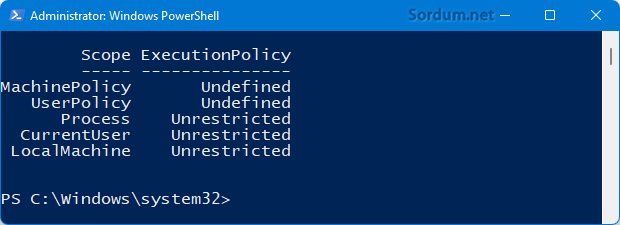
Bir tıkla Powershell varsayılan yetkilerine geri dönün
Poweshell yetkilerini windowsun ilk kurulduğu haline (Varsayılana) geri döndürmek istiyorsanız bu durumda Yönetici yetkilerinde çalıştırılmış bir Powershell konsolundan sırası ile aşağıdaki komutları vermeniz gerekir.
Set-Executionpolicy -Scope LocalMachine -ExecutionPolicy Default -Force Set-Executionpolicy -Scope UserPolicy -ExecutionPolicy Default -Force Set-Executionpolicy -Scope Process -ExecutionPolicy Default -Force Set-Executionpolicy -Scope CurrentUser -ExecutionPolicy Default -Force Get-ExecutionPolicy -List
Üstte de belirtildiği gibi son komut yetkileri listeleyecektir. Bunlarla Uğraşmak yerine sayfa sonundaki indirme linkinde yeralan "Ps_Default.vbs" dosyasından faydalanabilirsiniz. scripti çift tıklayıp çalıştırın , aşağıdaki gibi bir arayüz karşınıza gelecektir.
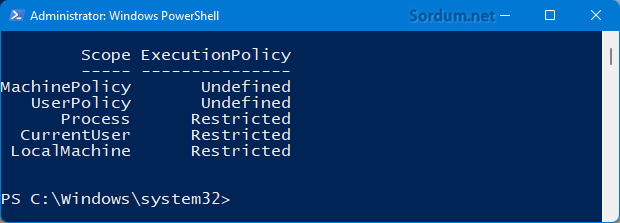
Üstteki komutlar uygulandığında Registryde bazı değişiklikler meydana gelmektedir mesela ;
Local Machine yetkileri aşağıdaki Registry kaydında yeralır.
Windows Registry Editor Version 5.00 [HKEY_LOCAL_MACHINE\SOFTWARE\Microsoft\PowerShell\1\ShellIds\Microsoft.PowerShell] "ExecutionPolicy"="Restricted"
Yine Current User yetkileri aşağıdaki Registry kaydında yeralır.
Windows Registry Editor Version 5.00 [HKEY_CURRENT_USER\Software\Microsoft\PowerShell\1\ShellIds\Microsoft.PowerShell] "ExecutionPolicy"="Unrestricted"
Sayfa sonundaki indirme linkinde bu registry kayıtlarını da bulacaksınız.

- Powershell Komutları ile bir aygıtı devre dışı bırakın Burada
- Powershell ile format nasıl atılır Burada
- Powershell Yetki sorunlarını çözelim Burada



Yorumunuz için teşekkürler.
İşime yaradı, Teşekkürler. ps1 scriptlerini çalıştırabileceğim.
Faydalı olmasını dilerim , selamlar
powershell'den pek anlamıyorum. bu sebep ile bana yardımcı olacaktır bu konu için elinize sağlık.